چگونه اپل آیدی را از آیفون قفل شده حذف کنیم؟
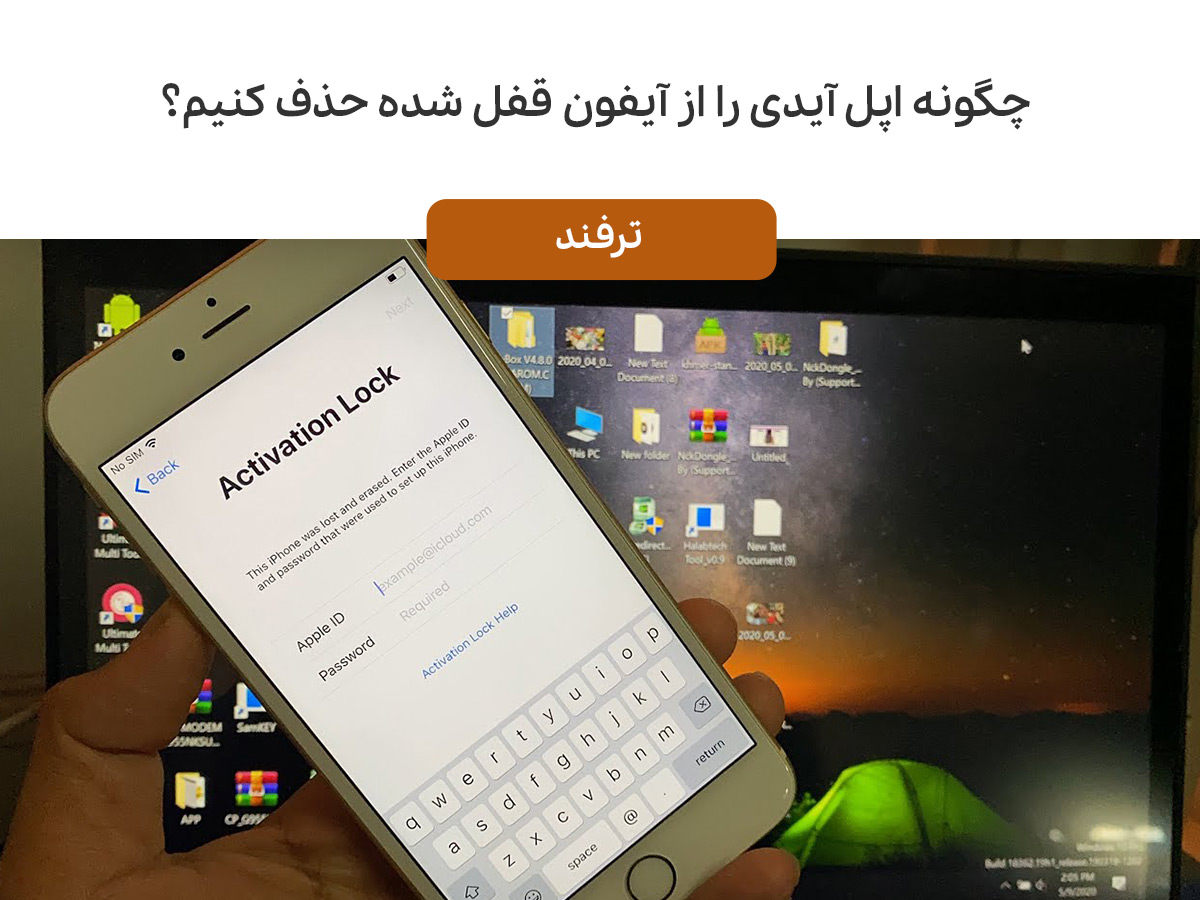
بهعنوان یک کاربر iOS، برای انجام کارهای زیادی مانند دانلود برنامهها یا بهروزرسانی برنامهها، خرید و غیره، به یک Apple ID که به درستی کار میکند، نیاز دارید. به عبارت دیگر، اگر نمیتوانید از Apple ID خود استفاده نکنید، قفل شدهاید. گاهی پیش میآید که iPhone یا iPad شما مدام اپل آیدی شخص دیگری را درخواست میکند یا از شما میخواهد که Apple ID و رمز عبور قبلی را وارد کنید. حتی ممکن است پس از ریست فکتوری، در صفحه قفل فعال سازی iCloud گیر کرده و قادر به انجام هیچ عملیاتی نباشید.
در این مطلب ابتدا نشانههای قفل بودن اپل آیدی را معرفی میکنیمو سپس ۶ راه ساده برای پاک کردن اپل آیدی قفل شده را شرح خواهیم داد. اگر اپل آیدی شما قفل شده و نمیدانید باید چه کاری انجام دهید، در این راهنما با ما همراه باشید.
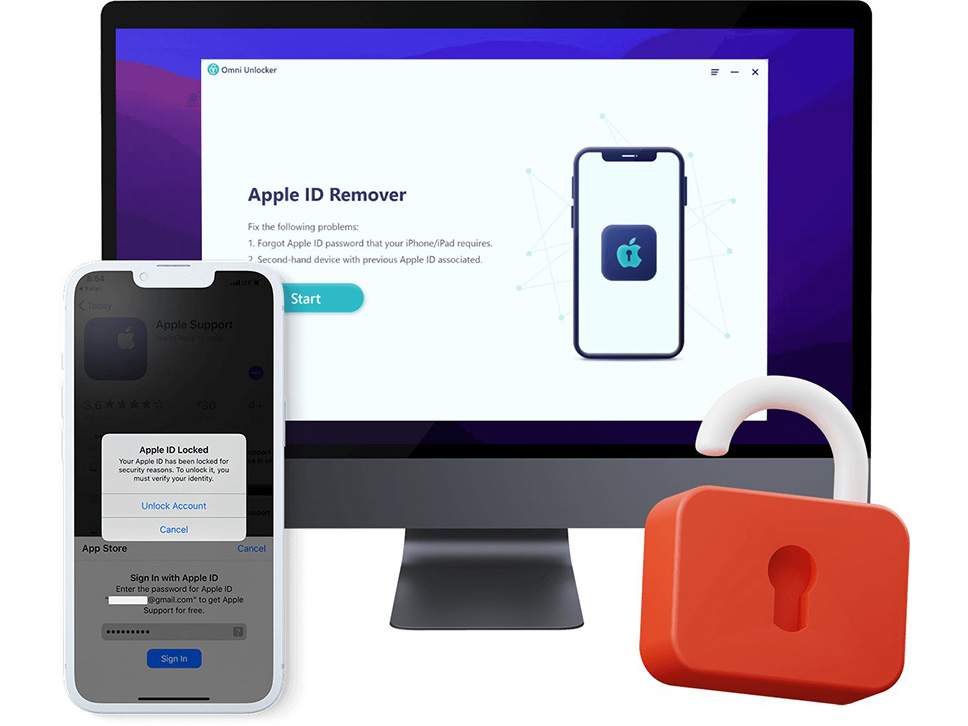
فهرست مطالب
دلایل و نشانههای قفل شدن اپل آیدی
• روی صفحه قفل فعال سازی iCloud گیر کرده است.
• چندین بار اپل آیدی و رمز عبور را اشتباه وارد کردهاید.
• برای مدت طولانی از Apple ID خود استفاده نکنید.
• مشکلات صورتحساب مانند سفارشهای پرداخت نشده iTunes/App Store یا اختلافات مربوط به هزینه کارت اعتباری که استفاده میکنید.
• دلایل امنیتی ممکن است باعث شود اپل فکر کند که شخصی Apple ID شما را هک کرده است.
روش اول؛ حذف Apple ID قفل شده با کلیکهای ساده
ابزار AnyUnlock – iPhone Password Unlocker یک ابزاری قدرتمند است که به شما کمک میکند به راحتی اپل آیدی را از آیفون قفل شده حذف کنید. با قابلیت Unlock Apple ID، میتوانید Apple ID یا حساب iCloud خود یا شخص دیگری را در دستگاه iOS خود بدون رمز عبور حذف کنید. پس از حذف، میتوانید با حساب دیگری وارد شوید یا یک حساب کاربری جدید بسازید و آیفون را با آن کانکت کنید. برای این کار مراحل زیر را دنبال کنید.
- برنامه رایگان AnyUnlock را بر روی رایانه خود نصب کنید و آن را اجرا کنید > گزینه Unlock Apple ID را انتخاب کنید.
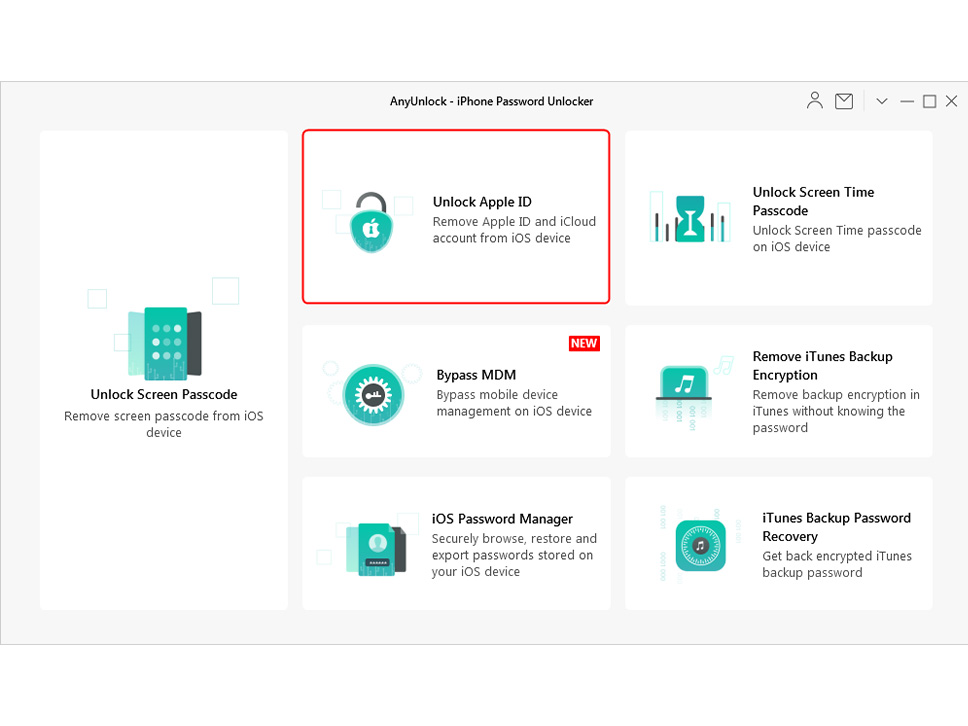
- پس از آن، بررسی کنید که آیا دستگاه شما توسط Apple ID یا Activtaion Lock قفل شده است یا خیر. پس از تایید اینکه باید Apple ID خود را حذف کنید، روی دکمه Strat کلیک کنید.
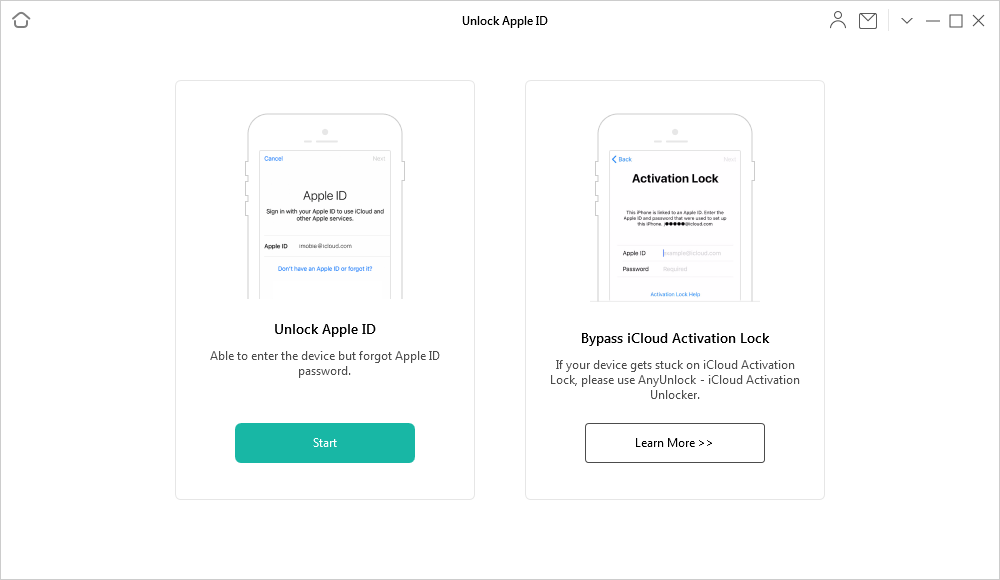
- دستگاه خود را وصل کنید. هنگامی که تلفن شما شناسایی شد، روی باز کردن قفل کلیک کنید تا قفل باز شود.
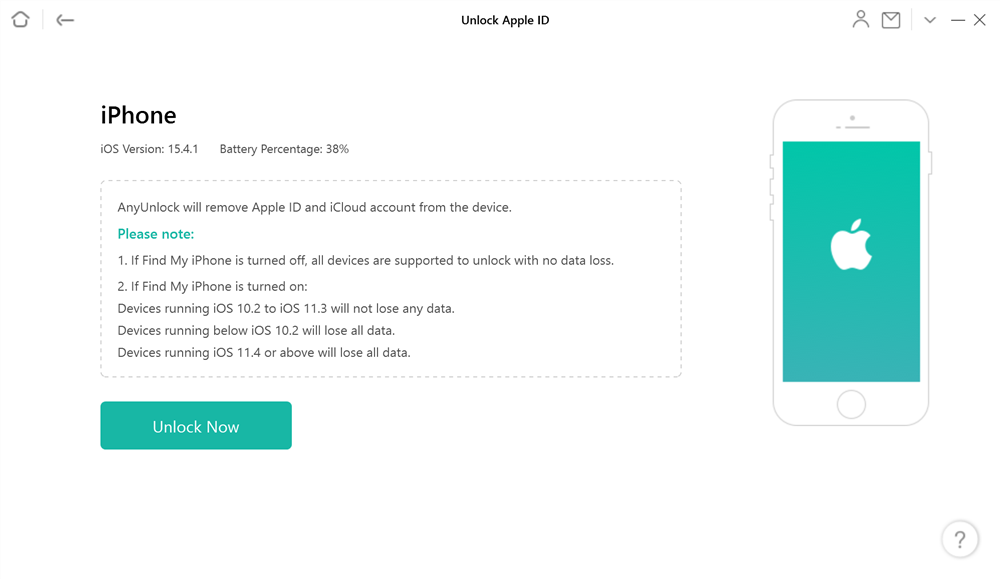
اگر Find My iPhone غیرفعال است
- پس از کلیک بر روی Unlock Now، ابزار AnyUnlock به طور خودکار شروع به حذف Apple ID میکند
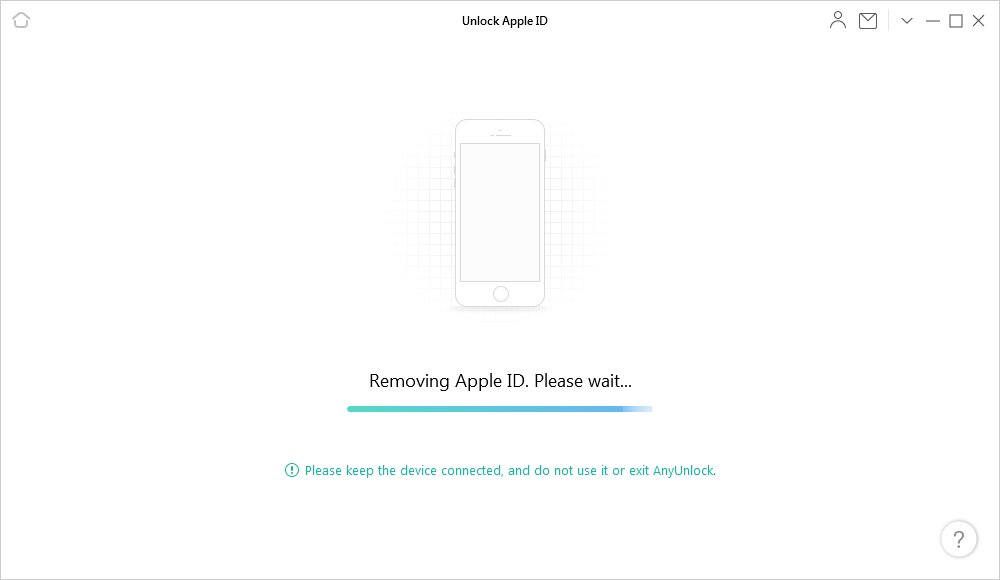
- هنگامی که فرآیند باز کردن قفل کامل شد، صفحه Apple ID را مشاهده خواهید کرد که با موفقیت بازیابی شد.
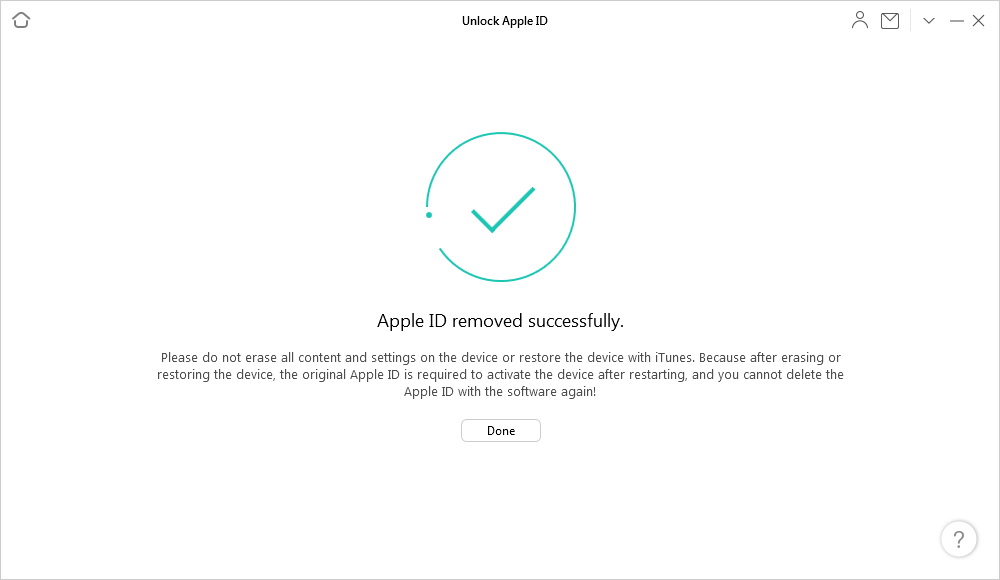
اگر Find My iPhone فعال بوده و iOS نسخه 11.4 و بالاتر است
- پس از کلیک بر روی Unlock Now، باید بررسی و تأیید کنید که آیا رمز عبور نمایشگر شما و احراز هویت دو مرحلهای روشن است یا خیر. اگر نه، دستورالعملها را دنبال کنید تا رمز عبور صفحه را تنظیم کنید و احراز هویت دو مرحلهای را فعال کنید. و سپس، روی دکمه Continue کلیک کنید.
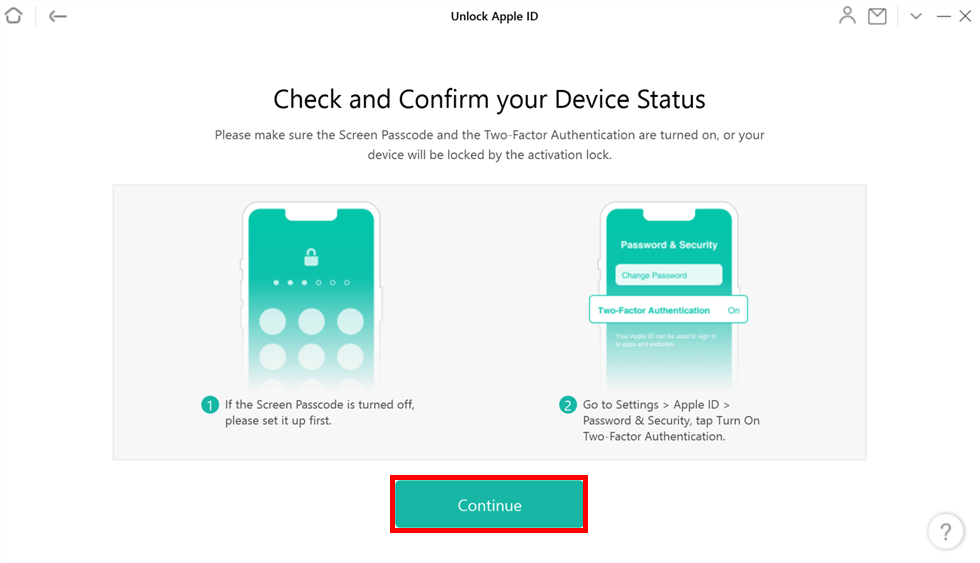
- برنامه AnyUnlock، سیستم عامل را برای مطابقت با دستگاه ارائه میدهد که لازم است آن را دانلود کنید. پس از دانلود، صفحه دانلود کامل را مشاهده خواهید کرد. روی Unlock Now کلیک کنید تا باز کردن قفل Apple ID شروع شود.
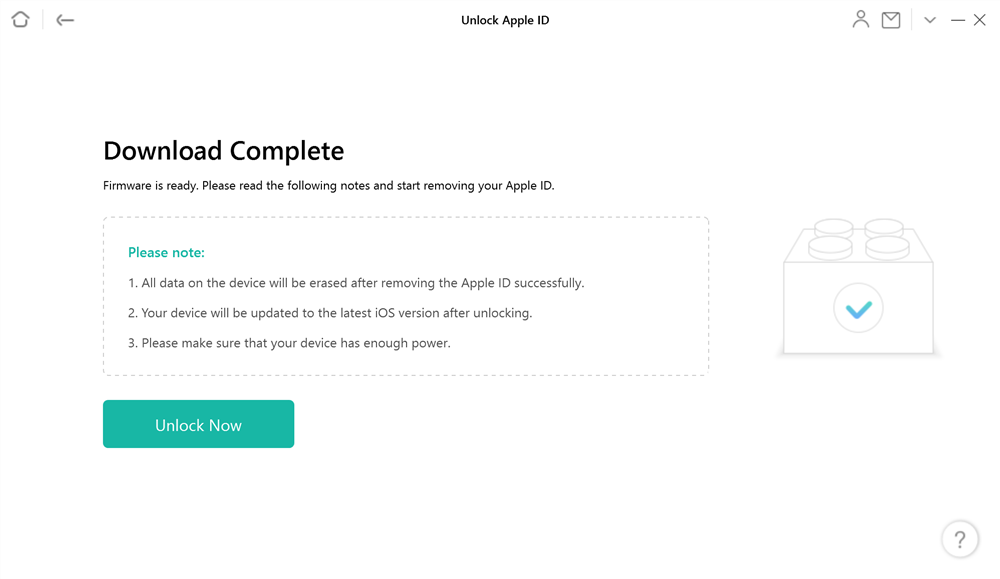
- هنگامی که فرآیند تکمیل شد، دستورالعملهای صفحه نرمافزار را دنبال کنید تا دستگاه خود را برای تکمیل فرآیند باز کردن قفل راهاندازی کنید.
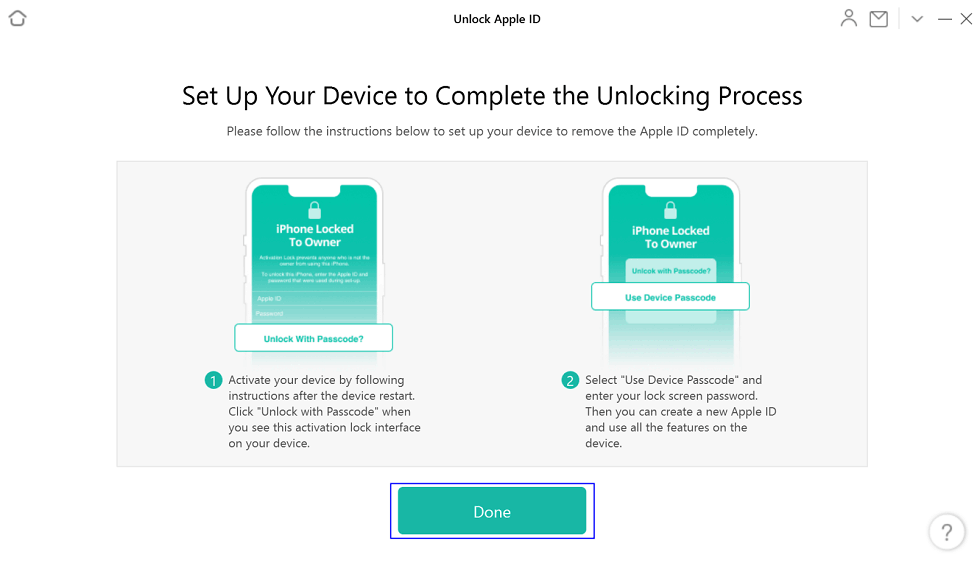
روش دوم؛ iCloud Activation Lock را از آیفون قفل شده حذف کنید
اگر در iCloud Activation Lock گیر کردهاید، باید با مالک قبلی تماس بگیرید و از او بخواهید که Apple ID را از آیفون قفل شده حذف کند، در غیر این صورت نمیتوانید وارد مرحله بعد بشوید. فروشگاه اپل همچنین میتواند به شما در دور زدن صفحه قفل iCloud کمک کند، اما باید مدرکی ارائه دهید که نشان دهد شما مالک دستگاه هستید. در این شرایط، توصیه میکنیم به AnyUnlock – iCloud Activation Unlocker مراجعه کنید. با کمک AnyUnlock – iCloud Activation Unlocker، میتوانید به راحتی قفل فعال سازی iCloud را از آیفون قفل شده بدون رمز عبور حذف کنید.
- برنامه رایگان AnyUnlock – iCloud Activation Unlocker را نصب کنید و آن را روی رایانه خود راه اندازی کنید. آیفون خود را به رایانه متصل کنید و صفحه خوش آمدگویی را در زیر مشاهده خواهید کرد.
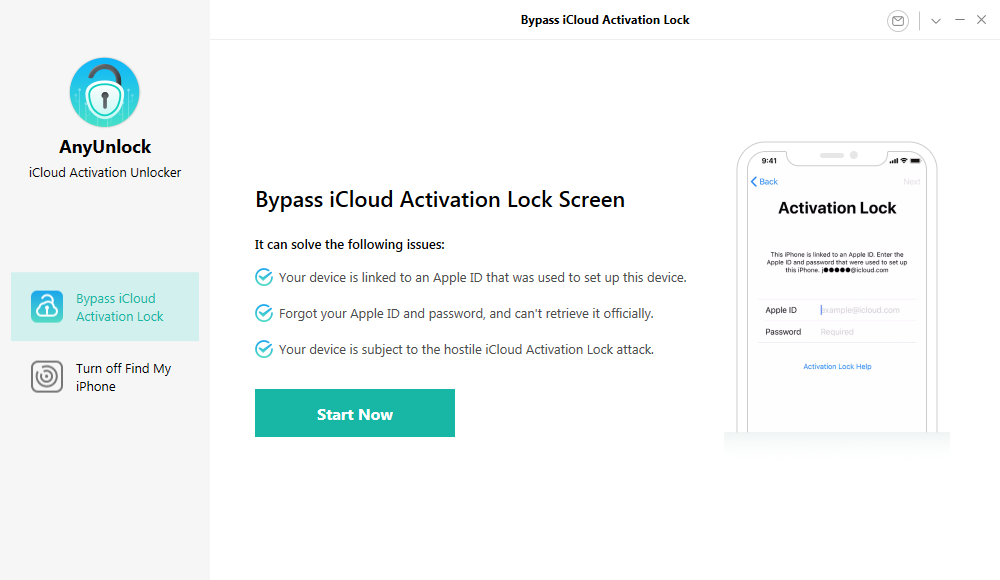
- سپس باید روی دکمه Start Now کلیک کنید تا مراحل شروع شود.
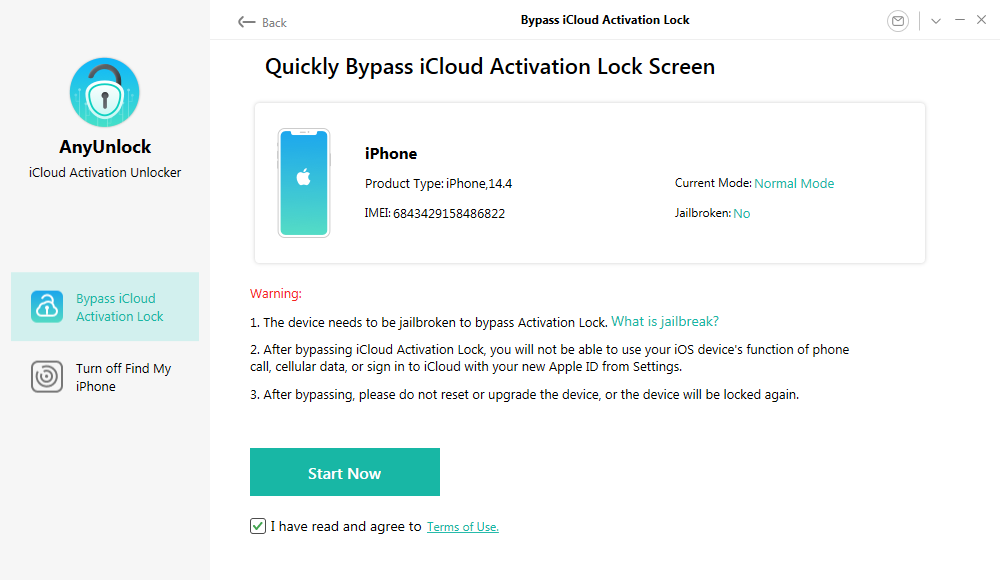
- قبل از دور زدن iCloud Activation Lock به جیلبریک نیاز است. یادداشتهای روی صفحه را بخوانید و آموزش ویدیویی برای جیلبریک کردن دستگاه iOS خود را تماشا کنید.
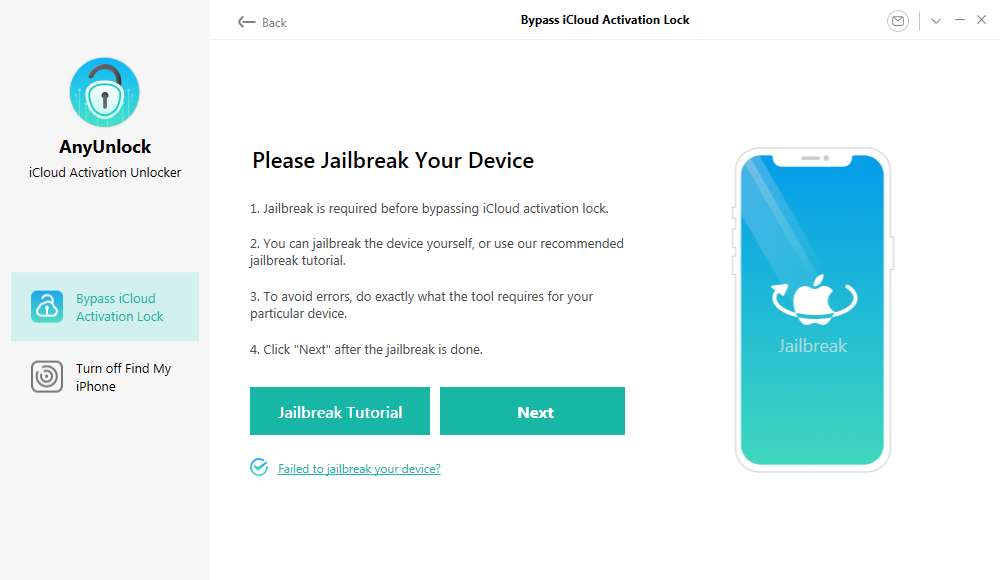
- هنگامی که فرآیند جیلبریک کامل شد، باید برگردید و روی دکمه Next کلیک کنید. سپس میتوانید فرآیند دور زدن را شروع کنید.
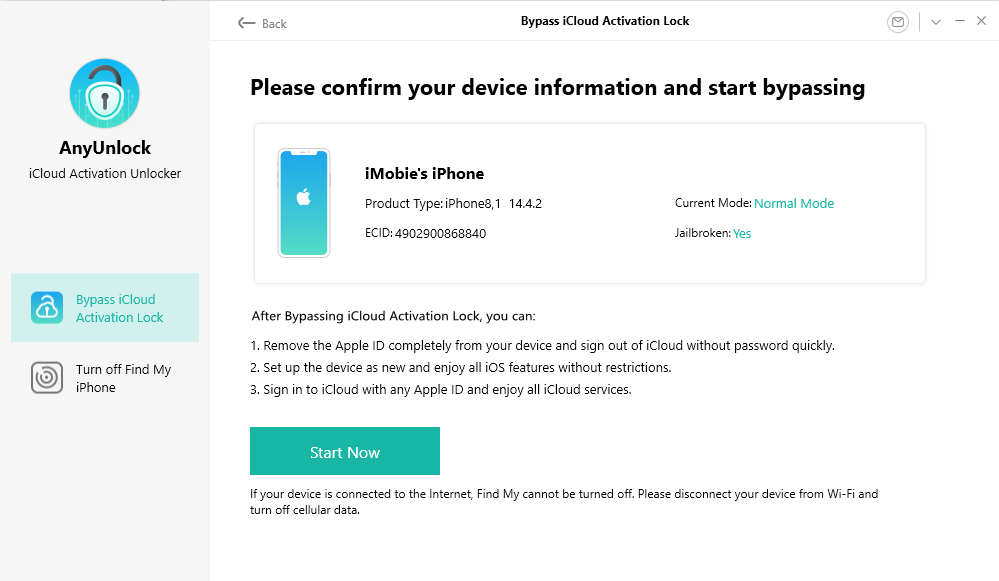
- چند دقیقه صبر کنید تا مشاهده کنید که صفحه iCloud Activation با موفقیت دور زده شده است.
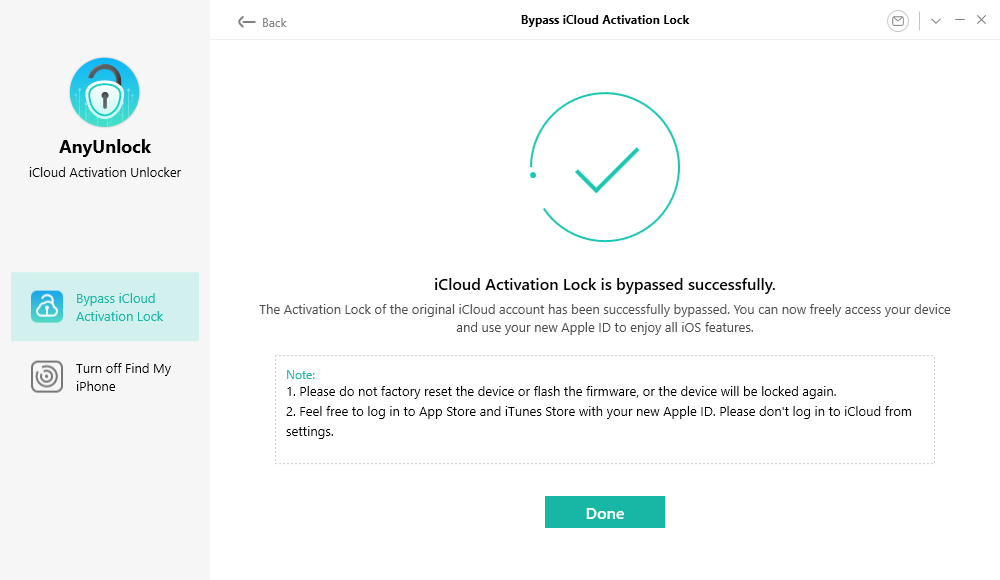
روش سوم؛ از طریق تنظیمات مک، Apple ID قفل شده را حذف کنید
اگر به نمایشگر دسترسی دارید، میتوانید رمز عبور Apple ID خود را نیز بازنشانی کنید. کافی است مراحل زیر را دنبال کنید تا رمز عبور خود را از هر دستگاه iOS یا مک قابل اعتمادی بازنشانی کنید.
اگر از دستگاه iOS استفاده می کنید، مراحل زیر را دنبال کنید
- تنظیمات را باز کنید.
- روی “[Your Name]”> “Password & Security”> “Change Password” کلیک کنید.
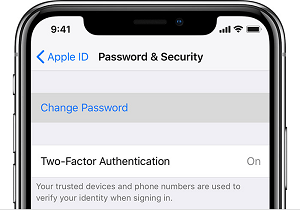
- اگر به iCloud وارد شده و رمز عبور را روشن کردهاید، از شما خواسته میشود رمز عبور دستگاه خود را وارد کنید.
- دستورالعملهای روی صفحه را برای بازنشانی رمز عبور خود دنبال کنید.
اگر از مک استفاده میکنید، مراحل زیر را دنبال کنید:
- روی «Apple Menu» > «System Preferences» کلیک کنید
- اگر از macOS Catalina استفاده میکنید، روی «Apple ID» > «Password & Security» کلیک کنید. اگر از macOS Mojave استفاده میکنید، روی «iCloud» > «Account Details» کلیک کنید.
- اگر از شما خواسته شد که رمز عبور Apple ID خود را وارد کنید، سپس روی “Forget Apple ID or password” کلیک کنید و سپس دستورالعمل های روی صفحه را دنبال کنید تا رمز عبور خود را بازنشانی کنید.
- یا بر روی تغییر رمز عبور (Change Password) کلیک کنید.
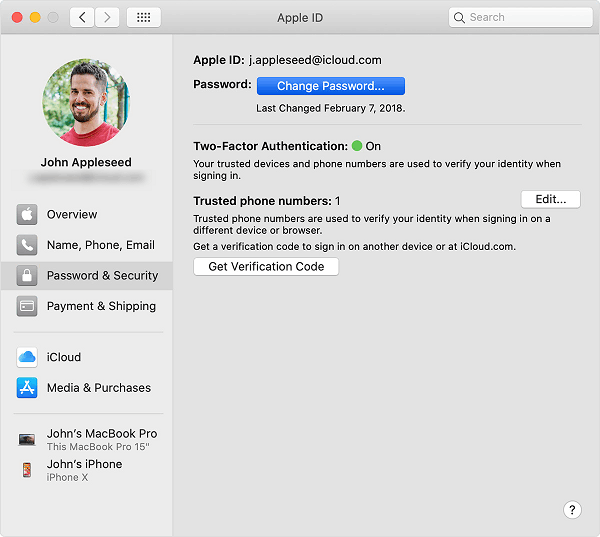
روش چهارم؛ Apple ID را از iPhone Locked از طریق وب سایت iCloud پیدا کنید
اولین کاری که توصیه میکنیم این است که حساب خود را بازیابی کنید. برای انجام این کار، راهنمای گام به گام زیر را به دقت دنبال کنید.
- برای شروع فرآیند، به iCloud بروید.
- اپل آیدی غیرفعال یا قفل شده خود را وارد کنید و سپس روی گزینه Continue کلیک کنید
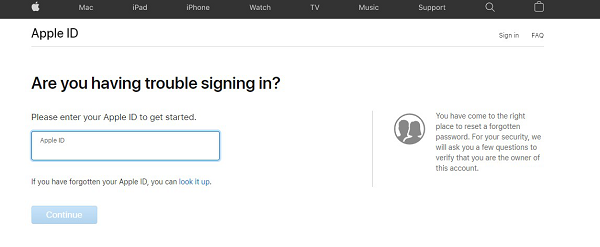
- سپس چند سوال از شما پرسیده میشود. که جای نگرانی ندارد، این سوالات بخشی از روند تأیید هستند. در واقع اپل برای اطمینان از اینکه اپل آیدی که وارد کردهاید واقعاً متعلق به شماست، این سوالات را مطرح میکند. ممکن است لازم باشد شماره موبایل و ایمیل خود را نیز وارد کنید.
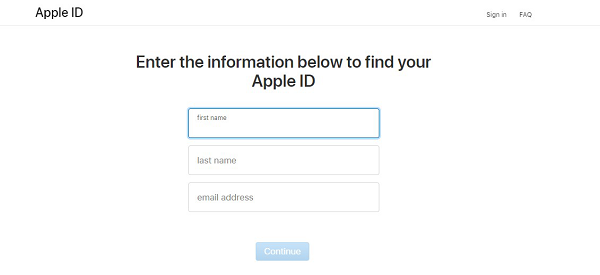
- فقط دستورالعمل های روی صفحه را دنبال کنید و تمام.
روش پنجم؛ حذف Apple ID از آیفون قفل شده از طریق وب سایت iCloud
یکی دیگر از راههای حذف اپل آیدی از آیفون قفل شده استفاده از iCloud است. برای این کار راهنمای زیر را گام به گام انجام دهید.
- یک مرورگر در سیستم خود باز کنید و به وب سایت iCloud بروید. سپس، Apple ID خود را برای ورود به سیستم وارد کنید
- پس از ورود موفقیت آمیز، گزینه “Find iPhone” را انتخاب کنید.
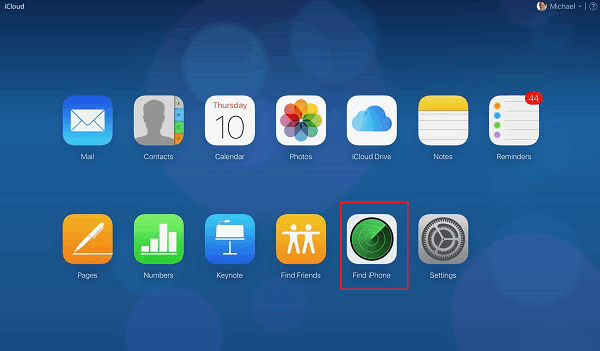
- در صفحه My Devices، آیفونی که باید قفل آن را باز کنید، پیدا کرده و روی آن کلیک کنید
- چهار گزینه پیدا خواهید کرد، و باید گزینه Remove from Account to Delete Apple ID from your iPhone را انتخاب کنید.
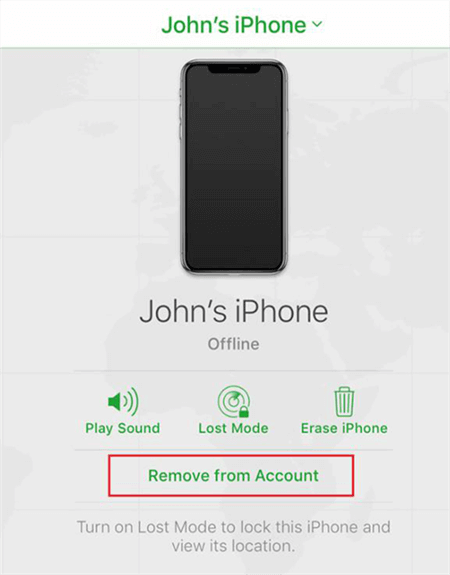
به این ترتیب می توانید Apple ID را از طریق وب سایت iCloud از آیفون حذف کنید.
روش ششم؛ Apple ID را از iPhone Locked از طریق Apple Support حذف کنید
امیدواریم نکات ذکر شده در بالا به شما در حذف یا باز کردن قفل Apple ID کمک کرده باشد. با این حال، اگر روشهای فوق هیچ کمکی به شما نکند یا Apple ID شما همچنان قفل یا غیرفعال باشد، وقت آن است که مستقیماً با پشتیبانی اپل تماس بگیرید تا از کمک یک به یک برای باز کردن قفل آن برخوردار شوید.
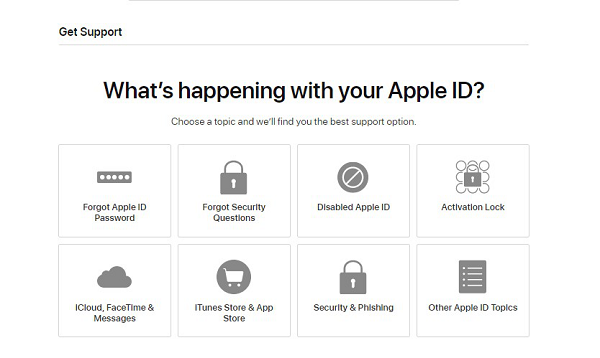
سخن پایانی
متوقف شدن روی صفحه قفل خسته کننده است بنابراین در این پست، ما تمام راههای قابل قبولی را برای کمک به رفع مشکل قفل شده Apple ID را پوشش دادهایم. اما امتحان کردن AnyUnlock – iPhone Password Unlocker میتواند به شما کمک کند پیش از حذف اپل آیدی، از شر این مشکل خلاص شوید. روشهای یاد شده برای بسیاری از کاربران iOS مفید بوده بنابراین بهتر است شما نیز حداقل یک بار آن را امتحان کنید.


















سلام من گوشیم آیفون 6S هست پس از فلش خوردن گوشی برای بالا اومدن اپل آیدی قبلی رو میخواد .. وقتی مشخصات قبلی رو میزنم پیام not active رو میده و گوشی من بلا استفاده شده چون بالا نمیاد تا بشه اپل آیدی رو حذف کرد.
بدلیل تحریم ها هم نمیشه با ساپورت اپل تماس داشت چون وقتی میگی از ایران پیام میدم میگه نمیتونن خدمات بدن
الان راهی هست که بشه اپل آیدی رو حذف کرد تا بشه گوشی رو با اپل آیدی جدید بالا آورد؟؟
سلام
با مراحلی که در این مطلب آموزش داده شده، قادر خواهید بود اپل آیدی را حذف کرده و اپل آیدی جدید بسازید. مراحل را دنبال کنید
سلام من گوشیم ایفون 6s بعد پسوردم رو فراموش کردم نمی دونم چیکار کنم برنامه نصب کنم
سلام
آیفون خود را با استفاده از کابل رابط به کامپیوتری که برنامه آیتیونز در آن نصب است متصل کنید و برنامه آیتیونز را اجرا کنید.
صبر کنید تا برنامه آیتیونز با آیفونتان همگامسازی شود و سپس یک فایل بکاپ از آیفونتان تهیه کنید.
بعد از اتمام مراحل بکاپ گیری از محتوای آیفون، بر روی گزینه Restore [Your Device] کلیک کنید.
هنگامی که تنظیمات اولیه یا راه اندازی آیفون نمایان شد، در مرحلهای که امکان ریستور کردن فایل بکاپ با استفاده از روشهای مختلفی ارائه میشود، گزینه Restore from iTunes Backup را انتخاب کنید.
دستگاه خود را در برنامه آیتیونز انتخاب کنید. به تاریخ و حجم فایلهای بکاپ موجود دقت کرده و مناسبترین فایل موجود را به منظور بازیابی انتخاب کنید.
به منظور استفاده از سرویس آیکلود برای بازیابی اطلاعات آیفون و رفع مشکل فراموش کردن Passcode آیفون (رمز ورود) هم مراحل زیر را طی کنید. در نظر داشته باشید که برای استفاده از این روش باید قابلیت Find My iPhone دستگاهتان فعال بوده باشد.
به آیکلود مراجعه کنید.
مشخصات اپل آیدی که در آیفون قفل شده شما فعال است را وارد کنید.
بر روی گزینه All Devices کلیک کنید.
در لیست دستگاههای موجود، آیفون قفل شده خود را انتخاب کنید.
حال بر روی گزینه Erase [Device] کلیک کنید. با انتخاب این گزینه محتوای آیفونتان حذف شده و به طبع Passcode یا رمز ورود دستگاه هم حذف میشود.
حال آیفون خود را راهاندازی کنید. در این شرایط میتوانید از سرویس iCloud یا برنامه آیتیونز به منظور بازیابی بکاپ قدیمی استفاده کنید یا حتی میتوانید با انتخاب گزینه Set Up as a New Device در مرحله راهاندازی دستگاه آن را به عنوان یک آیفون جدید و با اطلاعات پیش فرض کارخانه راهاندازی کنید.